Предоставление в собственность, аренду, постоянное (бессрочное) пользование земельного участка без проведения торгов#
Предоставление в собственность, аренду, постоянное (бессрочное) пользование, безвозмездное пользование земельного участка, находящегося в государственной или муниципальной собственности, без проведения торгов состоит из следующих этапов:
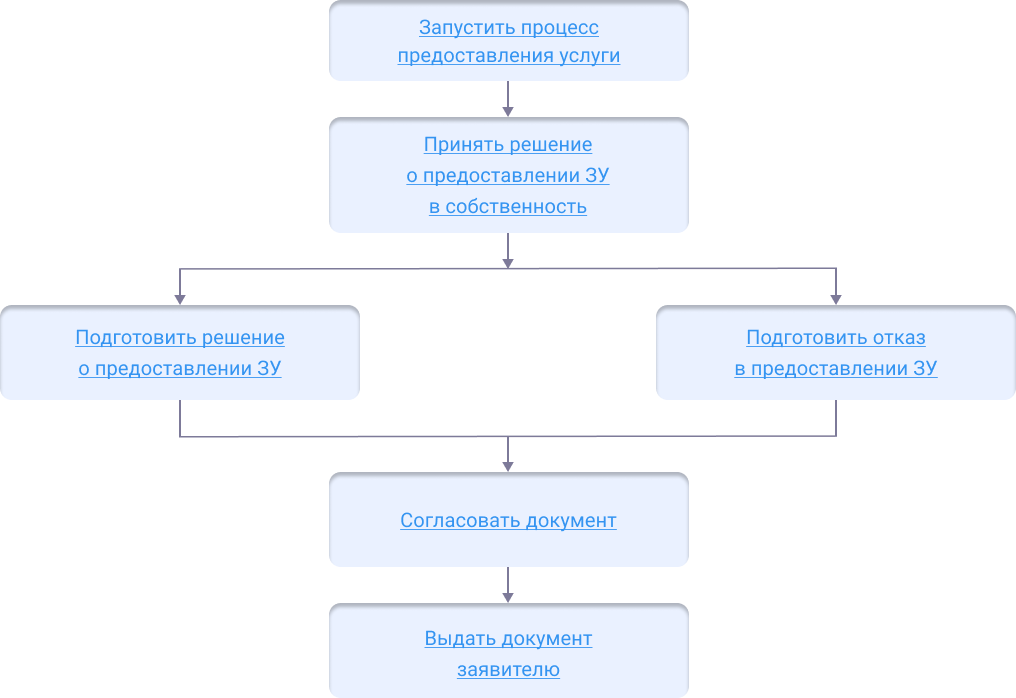
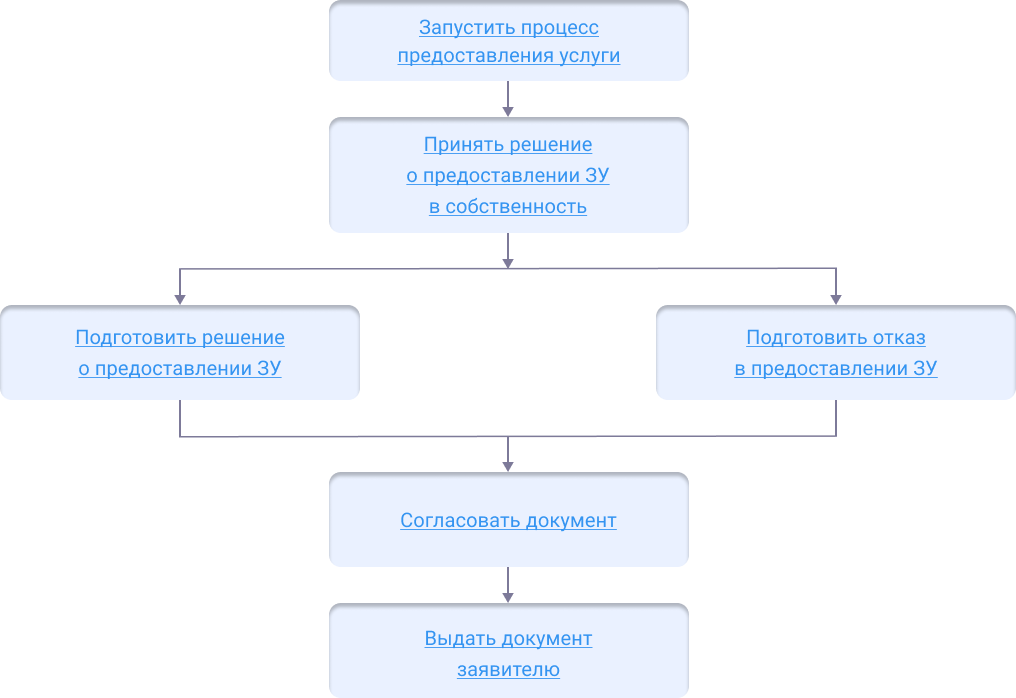
Начать оказание услуги#
Для того чтобы начать оказание услуги, нужно зарегистрировать заявление и создать карточку услуги.
Регистрация заявления.
Если заявитель подал заявление лично:
Откройте карточку заявления, если оно уже было зарегистрировано в Системе.
Создайте карточку заявления и заполните её, если заявления в Системе ещё нет.
Если заявление было получено с портала государственных или муниципальных услуг, то карточка услуги создаётся автоматически. В карточке появится вся полученная от заявителя информация. (См. Работа с заявлениями на предоставление услуг)
Карточка услуги.
Создайте карточку услуги, если она ещё не создавалась.
Откройте карточку услуги, если она уже создана в Системе.
Следующий шаг
Принять решение о предоставлении ЗУ
Принять решение о предоставлении ЗУ в собственность#
Документы для предоставления ЗУ в собственность проверяются на соответствие нормам законодательства, административному регламенту об оказании услуги.
Следующий шаг
Подготовить решение о предоставлении ЗУ
При выявлении оснований для отказа принимается отрицательное решение в предоставлении услуги. (См. Подготовка отказа в выдаче документа)
Подготовить решение о предоставлении ЗУ в собственность#
В папке «Предоставление земельных участков» в панели навигации выберите слой «Карта СРЗУ» и нажмите «Сменить карту».
Откройте каталог «Услуга: Предоставление ЗУ, находящихся в мун. собственности или гос. собственность на которые не разграничена».
Откройте карточку услуги «Услуга: Предоставление ЗУ, находящихся в муниципальной собственности или государственная собственность на которые не разграничена, без торгов».
В поле [Результат услуги] нажмите  «Добавить новый объект» и выберите один из результатов услуги:
«Добавить новый объект» и выберите один из результатов услуги:
Заполните поля открывшейся карточки:
[Номер] – укажите номер, присвоенный решению о предоставлении ЗУ;
[Дата] – укажите дату подготовки решения о предоставлении ЗУ;
[Статус] – установите значение «На согласовании»;
[Земельный участок] – для поиска введите в поле, например, кадастровый номер и в результатах поиска выберите искомый земельный участок или нажмите «Выбрать объект на карте» и укажите объект;
[Кто подготовил (Должностное лицо)] – укажите специалиста, подготовившего решение;
[Кто подготовил (Организация)] – укажите организацию, в которой работает специалист, подготовивший решение;
[Кто утвердил (Должностное лицо)] – укажите специалиста, утвердившего решение;
[Кто утвердил (Организация)] – укажите организацию, в которой работает специалист, утвердивший решение.
Для договора аренды, купли-продажи и договора безвозмездного пользования:
[Документ-основание] – выберите из списка документ-основание или введите часть наименования документа и в результатах поиска выберите искомый документ;
[Номер договора] – укажите номер, присвоенный документу;
[Дата договора] – укажите дату формирования договора;
[Земельный участок] – для поиска введите в поле, например, кадастровый номер и в результатах поиска выберите искомый земельный участок или нажмите «Выбрать объект на карте» и укажите объект;
Сроки договора в полях [Срок] и [Период времени].
После заполнения всех полей в карточке результата услуги нажмите кнопку  «Сохранить».
«Сохранить».
Если заявление поступило с ЕПГУ, то созданный пользователем положительный результат услуги будет сформирован с предзаполненными полями из содержимого заявления.
Следующий шаг
Согласовать документ
Согласовать решение#
После того как документ сформирован, согласуйте его с заинтересованными специалистами.
Согласование может проходить как на бумажном носителе, так и в Системе с помощью электронного согласования. (См. Отправка документа на согласование)
На время согласования укажите в поле [Статус услуги] – «Согласование».
Следующий шаг
Выдать решение заявителю